
iPhone、iPad、Macの画面を、「AirPlay」でBRAVIAに飛ばせないとき。。。
スマホの画面を、BRAVIAの大画面へワイヤレスで表示させる機能はすごく便利。ミラーリング or キャスト機能だ。(双方意味は異なるけど、ごっちゃに言われることが多いよねー)スマホや、PCよりもずっと大きな画面に表示するから、迫力あるし、みんなで楽しめる。。。
BRAVIA対応機種では、Android、iOS、Mac画面をワイヤレスで飛ばせる。公式サイトでは記載がないものの、Windows機でも、ブラウザのGoogle Chromeを使って、同様のことが可能だ。
さて、、、時々ご相談されるのが、iPhoneの画面が飛ばない。という内容。正直、iPhone、Macは不慣れで、それらの操作については、あまりお役に立てないが。今回は、BRAVIA側での設定で、回避できるかも?という話。
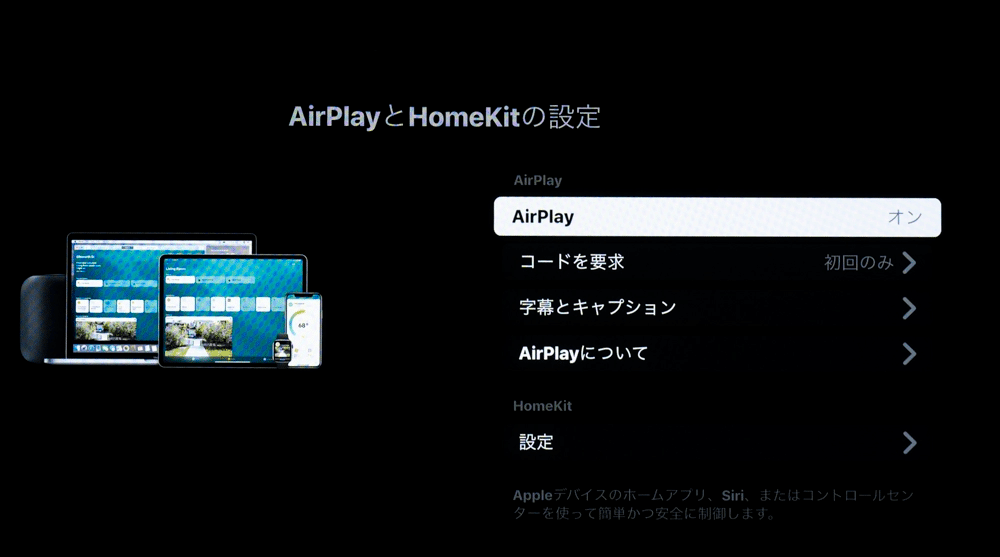
Apple製品の場合、「AirPlay」という機能を使うが、BRAVIAにも「AirPlay」アプリがプリインストールされている。設定不要のデフォルトのままでOK。Apple製品、BRAVIAが、同一LAN上にあれば、BRAVIAの操作一切不要で、Apple製品の操作だけで、しゅぱっと表示できる。当然、「AirPlay」の設定が「オフ」になっていると、どうやっても表示することができない。
BRAVIAに「AirPlay」機能があることを知らず、それ相当のアプリを、Google Play Storeからインストールしてしまうと、どうやら、この機能が「オフ」にされてしまう可能性が。
今回のお客様からのヘルプコールは、こんな内容。
期間が過ぎると有料に切り替わる「AirPlayもどき」アプリを入れてしまい、最初は表示されていたのが、無料期間を過ぎたら、突如として表示されなくなった。駆けつけて調べてみたが、そのアプリをアンインストールしても、表示できない。そもそも、iPhoneから、BRAVIAが見つからない。AirPlay設定を見てみると、だれもさわってない(お客様談)のに、「オフ」になってしまってた。。。ということで、「オン」にして、解決。
なお、「AirPlayとHomeKitの設定」の開き方は、、、
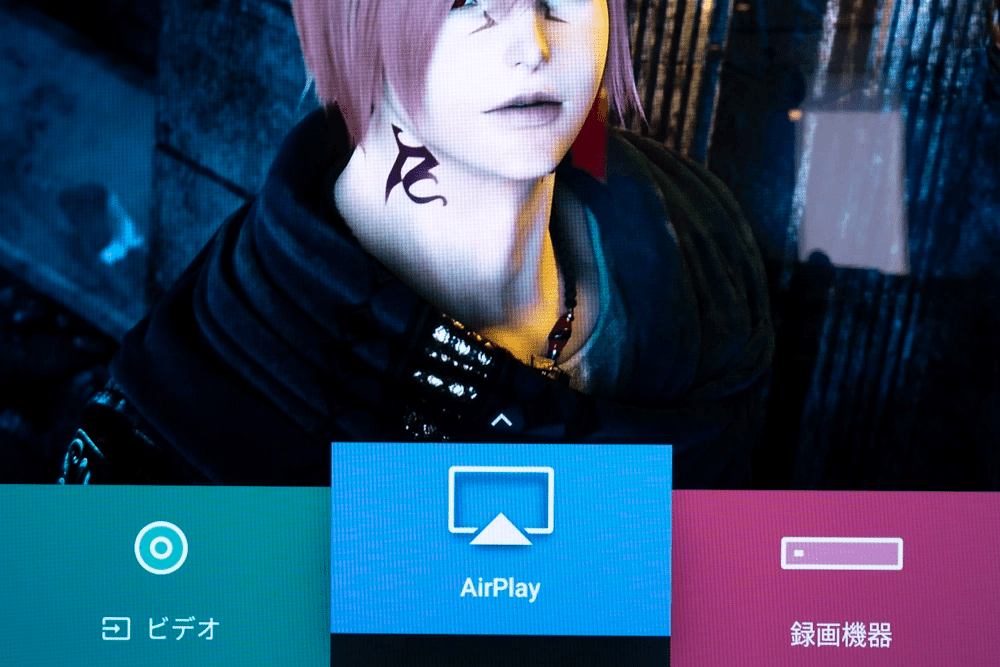
「AirPlay」ボタンを非表示にしてる場合でも、設定からたどりつける。

悩んでる人の解決になれば・・・。
この記事が気に入ったらサポートをしてみませんか?
